微軟解釋了 Edge 如何讓你的在線聖誕購物變得輕鬆
7分鐘讀
發表於
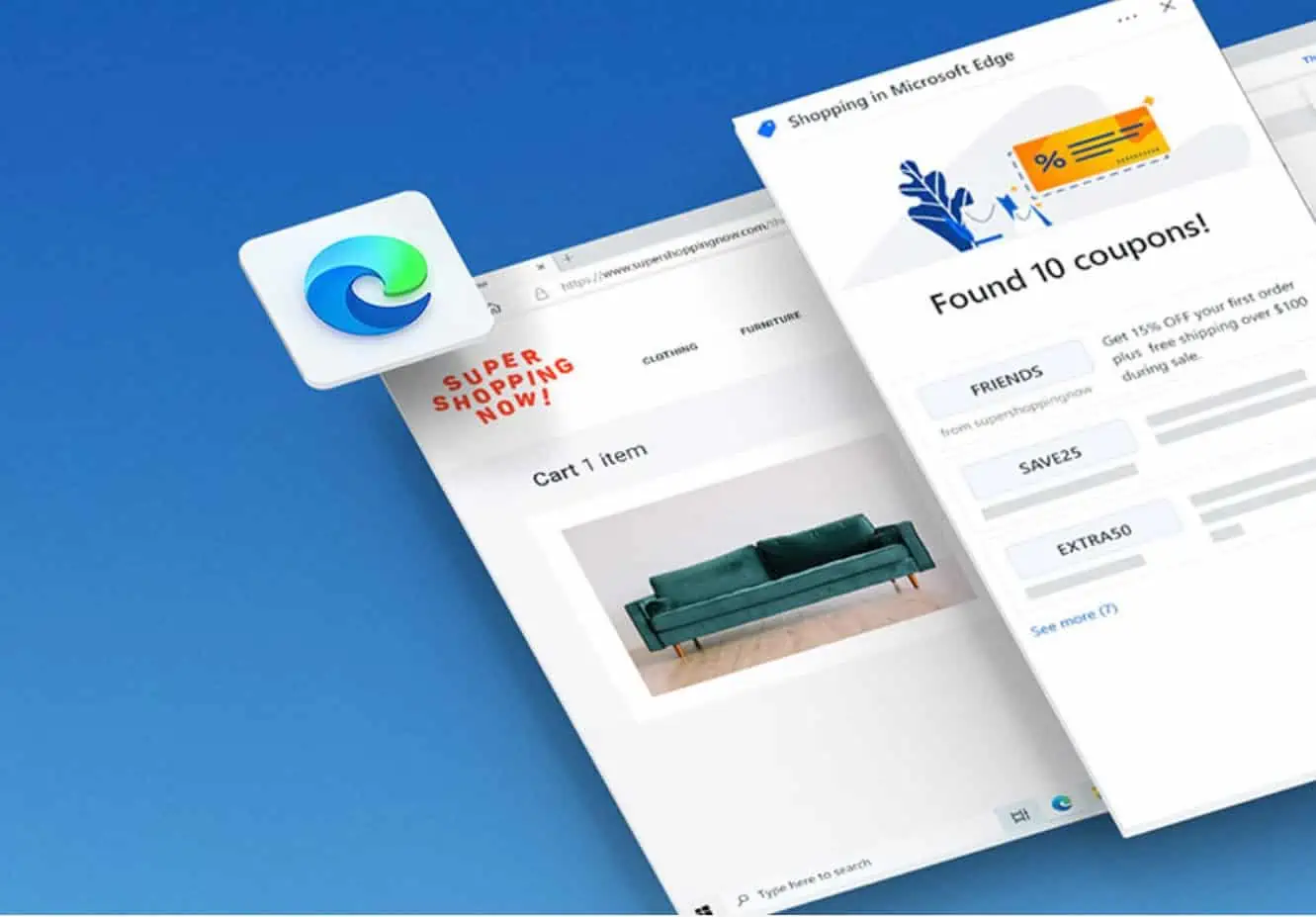
由於 COVID-19 大流行,我們中的大多數人今年都將在網上進行假日購物,而且微軟似乎一直在計劃這一年的這一天,其多項功能旨在讓您的聖誕購物變得輕鬆甚至更便宜。
[lwptoc title=”邊緣購物功能” width=”40%” float=”right” itemsFontSize=”80%”]
微軟表示,Edge 是這個假期購物的最佳瀏覽器,內置工具可幫助您在網上購物時節省時間和金錢,並提供自動填充優惠券和更主動的價格比較等新功能。 微軟還在 Microsoft Bing 中推出了他們的新購物中心 Shop the Look 和交易中心,讓購物變得更加輕鬆快捷。
以下是 Edge 如何在這個假期為您提供幫助:
在桌面和移動設備上使用 Microsoft Edge 中的優惠券節省時間和金錢
優惠券和促銷代碼是一種很有潛力的省錢方式,但它們通常需要大量工作才能找到,而且當您需要它們時,它們往往不起作用。 用於桌面和移動的 Microsoft Edge 中的新優惠券功能使查找優惠券變得更快、更容易,因為該功能內置於瀏覽器中。 當你訪問零售商網站時,如果該網站有任何可用的優惠券,Microsoft Edge 會提醒你。 然後,您可以通過單擊地址欄中的藍色購物標籤隨時查看優惠券列表。 真正的魔力在於,當您準備結賬時,它會主動顯示這些優惠券代碼; 您所要做的就是複制並粘貼代碼或讓 Edge 自動填充並全部嘗試以確定哪一個最能節省您的時間。
在 Microsoft Edge 中購物時幫助找到最低價格
上個月,微軟在 Collections 中推出了價格比較,以幫助您在網上找到最優惠的價格。 今天,Microsoft 推出了一種更加主動的價格比較體驗,可以滿足您在哪裡購物。 現在,當您購買書籍、酷毛衣,甚至是您孩子一直要求的新 Xbox 等商品時,Microsoft Edge 將檢查競爭零售商的價格,讓您知道其他地方是否有更低的價格。 單擊藍色價格標籤可查看價格列表以及指向這些網站上產品頁面的直接鏈接。 如果 Microsoft 確定您已經擁有最低價格,Microsoft Edge 也會讓您知道這一點,從而節省您寶貴的時間和精力。
新標籤頁增強功能可幫助您發現假日購物優惠
本月,在 Microsoft Edge 新標籤頁上,Microsoft 將推出新工具來幫助為您帶來購物優惠。 啟用此功能後,您將獲得一組定制的最新零售商折扣以供結賬。 首先,在“熱門網站”部分的新標籤頁上,單擊加號並選擇“交易”。 您還可以在熱門站點下添加新的每日簡報建議以跟上突發新聞。 本月,微軟還在新標籤頁中加入了語音搜索功能。 只需單擊搜索框中的麥克風並開始講話。
通過 Microsoft Bing 上的 Microsoft Deals Hub 省錢
微軟必應 交易中心 當您尋求儲蓄時也會為您提供幫助。該中心可讓您瀏覽各零售商的最新線上優惠,並按熱門產品、品牌、產品類別等進行排序。中心提供的優惠包括零售商優惠、降價、Bing 回饋優惠等,以確保您可以在一處看到各種節省成本的機會。
在 Microsoft Bing 上通過我們全新的精選購物中心找到完美的節日禮物
如果您需要一些靈感來尋找今年合適的節日禮物,但不知道從哪裡開始,Bing.com/shop 上的 Microsoft Bing 上的 Microsoft 新購物中心可讓您瀏覽和發現精選類別,如家居裝飾、禮物創意、服裝、珠寶等。
使用 Shop the Look 快速找到您正在尋找的服裝
如果您喜歡購買搭配在一起的服裝,而不僅僅是一件衣服,現在您可以使用 Shop the Look,它建立在以前的 Microsoft Bing 視覺搜索技術的基礎上,可以幫助您找到下一個最喜歡的外觀。 比如冬天需要一件新的保暖外套,可以搜索“外套”; Microsoft Bing 將向您展示各種不同的服裝,以找到您想要的。 這些結果直接鏈接到零售商的頁面,因此您可以輕鬆地實現您的夢想服裝。
通過在 Bing 購物選項卡上的一處查看全面的產品信息來節省時間
在購買之前,您可能希望獲得許多項目的詳細信息,例如在您考慮升級設備時。 在這些情況下,您可以在 Microsoft Bing 上快速獲取全面的產品詳細信息,它會將多個頂級評論者的評分、一段時間內的商品價格趨勢、產品規格和用戶對重要產品元素的評論等信息匯總到一個視圖中。 只需在 Bing 購物選項卡上搜索您感興趣的商品,單擊“跟踪價格”或將其添加到您的願望清單,然後單擊以查看您需要以合適的價格為您購買合適設備的詳細信息。
輕鬆截取屏幕截圖並直接在 Microsoft Edge 中進行標記
上個月,Microsoft 宣布了 Web Capture,這是一種在 Microsoft Edge 中截取網頁的簡單方法。 下一個版本的網絡捕獲現已全面推出,增加了直接在屏幕截圖上進行數字墨水和註釋的功能,以便您可以編輯和繪製您喜歡的內容。 學生在學習時捕捉在線文章和註釋非常有用,也可以在假期向您的親人發送不那麼微妙的禮物提示。 在瀏覽器中具有本機功能也很不錯,因此不再需要下載或使用單獨的應用程序! 要開始使用,請從瀏覽器頂部的“...”菜單中選擇 Web 捕獲,或使用鍵盤快捷鍵 CTRL + Shift + S。
告別那些又長又醜的 URL 鏈接
想像一下,您在一個網站上有一個很棒的節日禮物創意,並且您想通過電子郵件將其發送給您的朋友。 當您將 URL 剪切並粘貼到 Outlook 或 Word 文檔中時,它會非常長,包含大量的字母和數字。 它看起來不太好,您必須採取額外的步驟在文檔中輸入描述性文本,單擊該文本,然後添加超鏈接以使其看起來不錯。 或者您必須從網絡上的其他地方下載擴展程序或使用另一個縮短工具。 浪費時間! 本月,微軟發布了一項稱為友好 URL 的功能,以幫助使事情變得更容易。 現在,當您粘貼從地址欄中復制的鏈接時,它會自動從冗長、無意義的 URL 地址轉換為帶有網站標題的短超鏈接。 如果您更喜歡完整的 URL,您可以使用上下文菜單將其轉換為純文本。 您的文檔或電子郵件看起來很乾淨,無需付出所有努力。 在生活中,有時小事會產生巨大的影響。
下載
你可以找到 微軟的新 Edge 在這裡.









使用者論壇
0消息